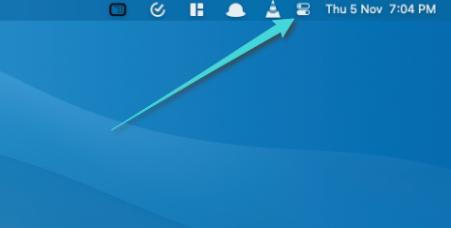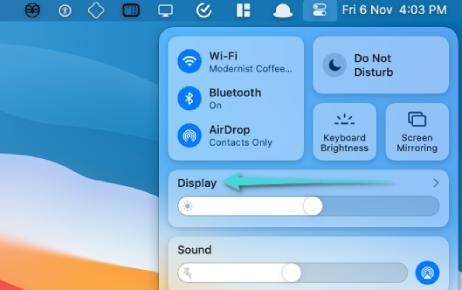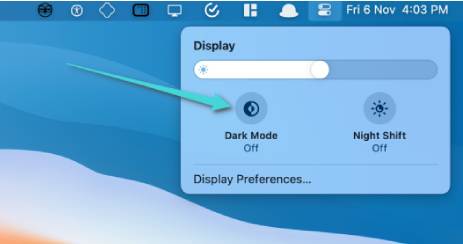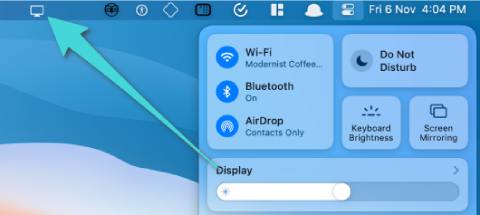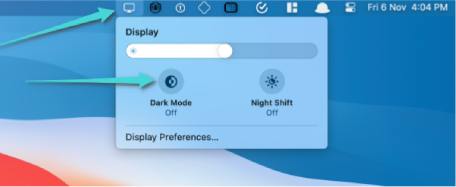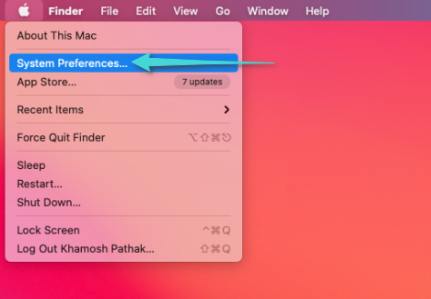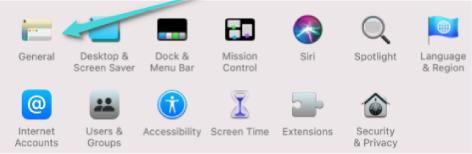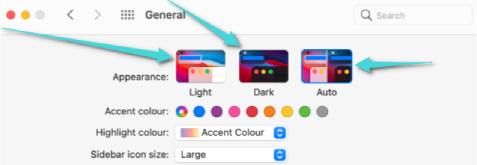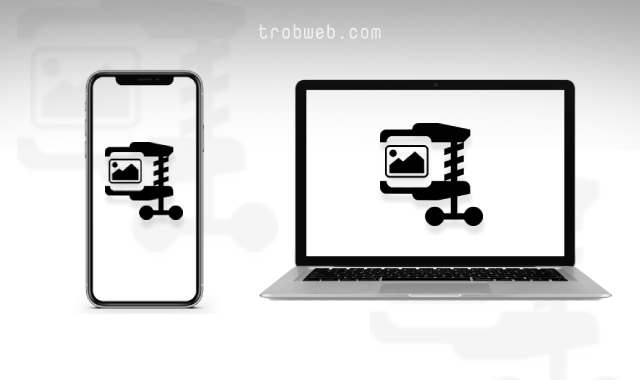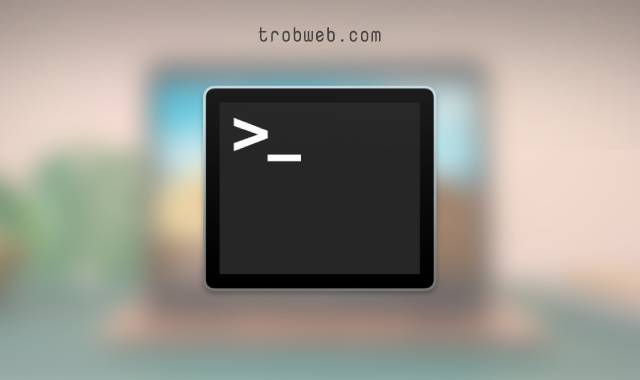تم تضمين ميزة الوضع المظلم في أجهزة الماك (Mac) التي سوف تساعدك بشكل كبير في حماية عينيك من أشعة الضوء أثناء الاستخدام في الليل أو في البيئة ذات الإضاءة الخافتة. بعد تمكين الوضع الليلي على جهاز الماك، سوف تتحول جميع التطبيقات وصفحات الويب التي تفتحها إلى الوضع الداكن بشكل تلقائي. إليك كيفية القيام بذلك.
كيفية تفعيل الوضع الليلي على الماك من مركز التحكم
لأول مرة، تم تضمين الوضع الليلي مع نظام macOS Mojave. ويمكنك تمكينه أو تعطيله من خلال تفضيلات النظام. ويمكن لمستخدمي إصدارات macOS Big Sur أو أحدث، أن يقومو بتفعيل وتعيطل الوضع الليلي من خلال مركز التحكم.
على شاشتك، انقر على أيقونة مركز التحكم الموجودة في الجانب العلوي على اليمين كما هو مبين أدناه.
ضمن القائمة المنسدلة لمركز التحكم، انقر على خيار العرض (Display).
سيتم توسيع خيارات العرض، يمكنك تحديد خيار الوضع الداكن (Dark Mode) من أجل تمكينه. ومن نفس المكان يمكنك تعطيله بكل بساطة.
كيفية إضافة خيار الوضع الليلي في شريط القوائم
عكس الإصدارات السابقة، مع نظام MacOS Big Sur يمكنك إضافة الخيارات الموجودة في مركز التحكم إلى شريط القوائم مباشرة من أجل تسهيل عليك الولوج إلى أي خيار تستخدمه بكثرة. هنا على سبيل المثال سوف نقوم بإدراج خيار الوضع الليلي مباشرة في شريط القائمة.
بكل بساطة، قم بفتح مركز التحكم مجدداً، ثم اضغط بشكل مستمر على خيار العرض (Display) واسحبه إلى شريط القوائم (menu bar).
سوف يظهر لك خيار العرض على شكل أيقونة في شريط القوائم، يمكنك النقر عليه لإظهار خيار الوضع الليلي مع إمكانية تمكينه أو تعطيله بنقرة زر.
اقرأ أيظاً : كيفية إيقاف التحديثات التلقائية على جهاز الماك
كيفية تفعيل الوضع الليلي من تفضيلات النظام
إذا كنت تستخدم إصدارات macOS Mojave أو Catalina على جهازك الماك، فلن تجد خيار الوضع الليلي في مركز التحكم. على هذه الإصدارات يمكنك تمكين أو تعطيل الوضع الليلي من خلال تفضيلات النظام. إليك كيف.
انقر على أيقونة Apple في الشريط العلوي، ثم ضغط على خيار تفضيلات النظام (System Preferences).
في النافذة التي ظهرت، انقر على قسم عام (General).
ضمن قسم المظهر، يمكنك تحديد خيار Dark لتفعيل الوضع الليلي، ولإزالته حدد خيار Light. أما خيار تلقائي (Auto) يمكنك تحديده في حالة رغبتك أن يتم تفعيل الوضع الداكن بشكل تلقائي في الليل ويتم تعطيله في الصباح أيظاً تلقائياً بدون تدخل منك، أي سيتم تمكين الوضع الليلي حسب الوقت، يبدأ من غروب الشمس، ويتم تعطيله عند شروق الشمس.
هذا كل شيء عن كيفية تفعيل ميزة الوضع الليلي في جهازك الماك من أجل حماية العينين من الضوء الساطع الذي يعود بمضرة. بغض النظر عن هذا، بما أنك تستخدم الماك، تعرف على كيفية إخفاء الشريط العلوي في الماك.